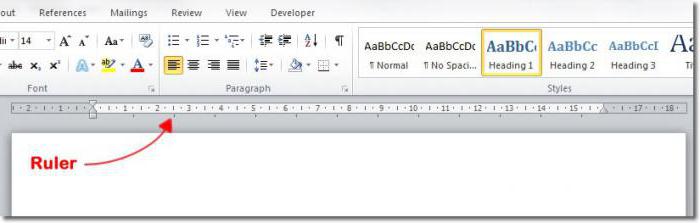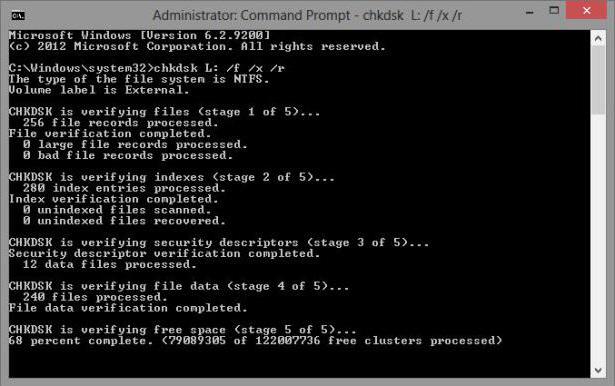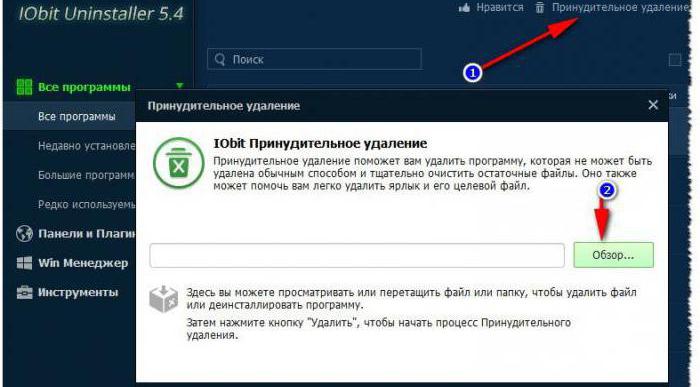Come chiamare la riga di comando in "Windows 10": istruzione
La riga di comando è una funzione richiesta perogni Windows. Qualunque utente l'abbia mai incontrata in un modo o nell'altro. A volte la riga di comando è necessaria affinché l'utente apporti alcune modifiche al computer. In questo articolo, imparerai come richiamare la riga di comando in "Windows 10".
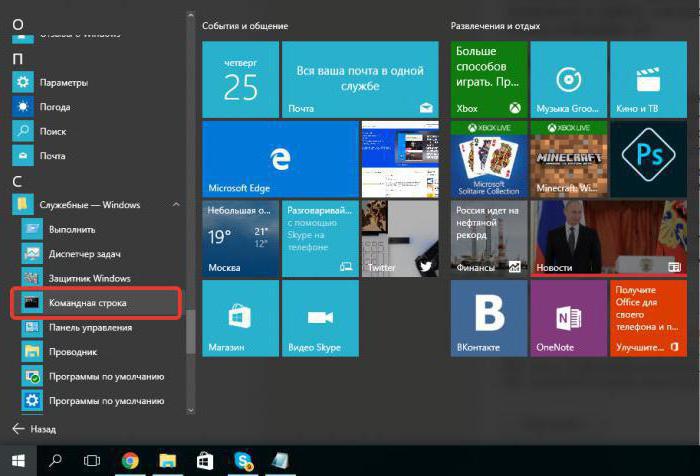
Cos'è?
Comprendere lo scopo. La riga di comando è il programma standard "Windows" per l'immissione di comandi senza utilizzare i controlli di Windows e del sistema operativo. Il programma è una finestra con un'interfaccia testuale e un campo per l'immissione di caratteri. Supporta solo lettere latine e numeri arabi. Non è possibile digitare il comando in lettere russe. Il funzionamento del programma è semplicemente enorme. Con l'aiuto dei comandi è possibile aprire vari file se non si ha accesso a Explorer, modificare le impostazioni del registro e molto altro. Scopriamo come chiamare la riga di comando in "Windows 10". Ci sono due semplici modi per farlo. Sono leggermente diversi dalle precedenti versioni di "Windows", ma l'essenza rimane la stessa.
Menu di avvio
Scopriremo come richiamare la riga di comando in"Windows 10". Fai clic sull'icona Menu Start in basso a sinistra. Quindi fare clic sulla scheda "Tutte le applicazioni". Tra tutti i programmi trova la voce secondaria "Servizio". Contiene il programma necessario. È possibile avviare CMD con un clic del tasto sinistro del mouse. Per alcuni comandi, è necessario ottenere l'accesso amministrativo. Vediamo come questo può essere fatto.
Trova il programma nell'elenco dei servizi nel modo sopra descritto. Dal menu di scelta rapida, fare clic con il tasto destro del mouse sul file come amministratore.
Il seguente metodo è anche associato al pannello "Start". Nelle versioni precedenti di "Windows" dovevi andare al menu e selezionare "Esegui". Nella "top ten" tutto è molto più semplice. Per iniziare, fai clic sull'icona della lente di ingrandimento accanto a "Avvia". Nella casella di ricerca, digita una combinazione di lettere inglesi cmd. La ricerca restituirà il programma desiderato. Clicca sulla riga di comando con il tasto sinistro del mouse.

Come chiamare la riga di comando in "Windows 10" usando Explorer
Nella versione aggiornata del sistema operativo è possibile utilizzarenuove funzioni nell'esploratore. Apri la cartella desiderata. Nella riga sopra la finestra, fai clic su "File", quindi seleziona l'elemento associato alla riga di comando. Quindi puoi scegliere la versione normale del lancio o l'apertura con i diritti di amministratore. Nella finestra che si apre, puoi applicare i comandi a una cartella aperta in Esplora risorse. Ora sai come aprire rapidamente la riga di comando in "Windows 10".

Un altro metodo
Puoi anche aprire il programma seguendo ilil percorso specificato nella cartella di sistema. Hai bisogno di andare alla partizione di Windows sul disco di sistema (partizione con il sistema operativo). Quindi trova la cartella System32. Contiene il file cmd.exe richiesto. Questo percorso è adatto per le versioni a 32 bit del sistema operativo. In cartella SysWOW64 della versione a 64 bit è una riga di comando di Windows 10. Come chiamare l'applicazione (aperta), si sa, a sinistra per utilizzare la funzionalità di proposito, utilizzando comandi speciali.